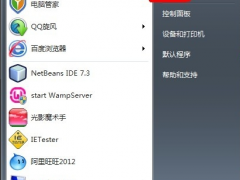鼠标乱动怎么办 电脑鼠标总是跳动的解决方法教程[多图]
教程之家
操作系统
鼠标乱动怎么办?鼠标总是随便跳动该如何解决呢?近日有用户在使用电脑的时候发现,鼠标经常出现乱动乱串的问题,下面就给大家介绍具体解决方法。
操作步骤:
1、按win+x组合键打开系统快捷菜单,选择计算机管理,如图所示:
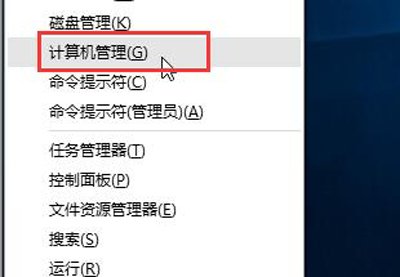
2、在界面中,依次展开:任务计划程序\任务计划程序库\microsoft\windows\tpm,如图所示:
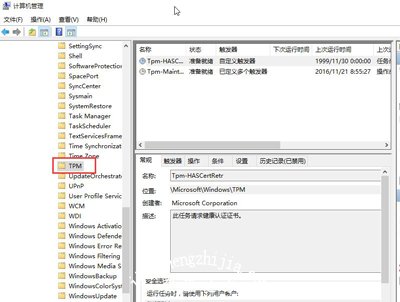
3、然后在右侧找到“TMP维护任务”,将其禁用即可,如图所示:
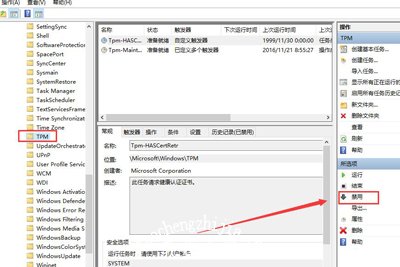
其他鼠标问题解答:
Win10系统鼠标右键刷新卡顿的解决方法
鼠标移动有拖影怎么办 鼠标移动轨迹关闭方法
鼠标怎么调节灵敏度 控制面板修改鼠标灵敏度的方法
![笔记本安装win7系统步骤[多图]](https://img.jiaochengzhijia.com/uploadfile/2023/0330/20230330024507811.png@crop@160x90.png)
![如何给电脑重装系统win7[多图]](https://img.jiaochengzhijia.com/uploadfile/2023/0329/20230329223506146.png@crop@160x90.png)

![u盘安装win7系统教程图解[多图]](https://img.jiaochengzhijia.com/uploadfile/2023/0322/20230322061558376.png@crop@160x90.png)
![win7在线重装系统教程[多图]](https://img.jiaochengzhijia.com/uploadfile/2023/0322/20230322010628891.png@crop@160x90.png)
![电脑怎么修复系统win7的教程[多图]](https://img.jiaochengzhijia.com/uploadfile/2022/0914/20220914010440230.png@crop@240x180.png)
![win11比win10流畅吗 win11比不比win10流畅详细介绍[多图]](https://img.jiaochengzhijia.com/uploadfile/2021/0713/20210713083835260.jpg@crop@240x180.jpg)
![win11多窗口布局教程[多图]](https://img.jiaochengzhijia.com/uploadfile/2022/1014/20221014071323351.png@crop@240x180.png)